【初心者 #shorts 】YouTubeショート動画の作り方&作るヒントご紹介!(パソコン&スマホ)
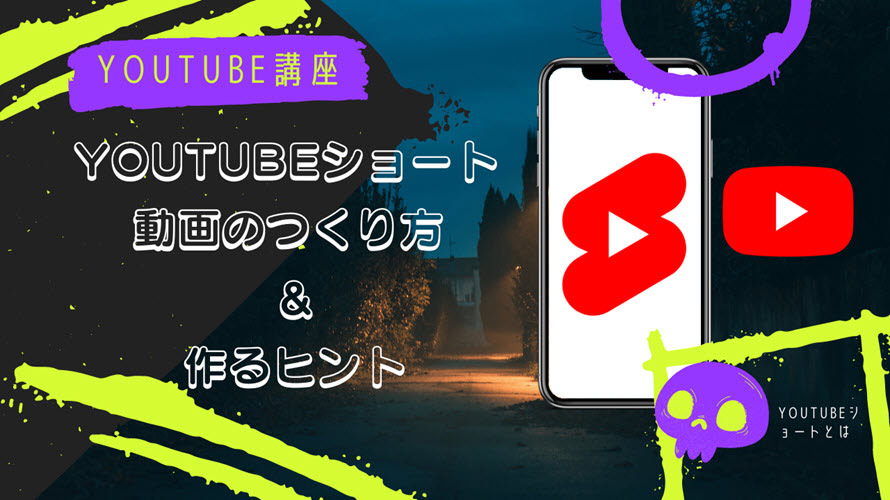
TikTokを始め、今縦長方向の短尺動画は世界中でも加熱しています。
そして、YouTubeは、60秒以内の縦型短尺動画サービス「YouTubeショート」を2020年9月から提供し始めました。2022年1月まで、1年半以内に合計5兆回の再生回数を記録しました。
今、ショートファンド対象となったら、YouTubeショート動画再生によって、収益を得ることもできます。
YouTubeショート動画を作りたいでしょう。
この記事では、初心者のために、「YouTubeショートとは」「YouTubeショート動画の作り方/投稿方法(パソコン&iPhone/Androidスマホ)」「YouTubeショートを作るヒント」などをご紹介します。
目次
YouTubeショートとは
YouTubeショート動画を作成するヒント
YouTubeショート動画のつくり方
- Ⅰ. 撮影機能(YouTubeのショート動画作成ツール)によって、YouTubeショート動画のつくり方
- Ⅱ. 60秒以下の動画をアップロードしてYouTubeショート動画のつくり方
- 👉 iPhone/AndroidスマホでYouTubeショート動画を投稿する方法
- 👉 パソコンでYouTubeショート動画を投稿する方法
- 👉 パソコンでYouTubeショート動画を視聴する方法
最後に
YouTubeショートとは
YouTubeショートとは、目を引く短い動画をスマホで作成、視聴できるYouTubeの新機能です。最大60秒の縦向き動画なので、気軽に作成できます。笑い、学び、新しい音楽などが各視聴者の好みに合わせて配信され、20億人ものYouTubeユーザーと繋がれる特徴もあります。クリエイター歴の長い人も始めたばかりの人もYouTubeショートの動画作成ツールを使えば新しい視聴者にリーチできます。スマートフォンでYouTube動画のキャプチャと編集ができますし、モバイルやパソコンなど、お好きなデバイスからいつもと同じ方法でアップロードも可能です。YouTubeショートの動画作成ツールで作成した場合、マルチセグメントカメラを使って複数のクリップをつなげられます。他の動画やショート動画からサンプリングした音声や曲を追加することも可能です。テキストを追加して、好きなタイミングで表示できます。動画の再生速度の変更など、たくさんの機能があります。視聴者は専用のタブからショートの動画を見つけます。他にもYouTubeのトップページから見つけたり、登録チャンネルやチャンネルホームページのYouTubeショートセクションなどから見られます。ショート動画の視聴体験は通常の動画とは異なり、動画のスクロールで、他のショート動画も見られます。
- YouTubeショートの特徴
- 🍄 最大60秒動画を撮影&投稿できる
- 🍄 動画も向きは縦向き
- 🍄 YouTubeの音楽ライブラリから楽曲を追加
- 🍄 スクロールで他のYouTubeショート動画を視聴できる
- 🍄 スマホだけでなく、パソコンによるYouTubeショートの投稿と視聴もできる
- 🍄 ショートカメラで録画する場合には15秒、60秒と自動的に録画が停止する
- 🍄 YouTubeショート動画の再生画面では、高評価、低評価、コメント、他のSNSへ共有、字幕設定、投稿者のYouTubeチャンネル表示などができる
- 🍄 YouTubeのショート動画作成ツールによって、YouTubeショート動画を作る時、動画の再生速度を変更したり、テキストやBGMを追加したりすることができる
YouTubeショート動画を作成するヒント
YouTubeショートはジャンルを問いませんが、短編動画の制作におすすめの方法です。YouTubeショート動画の作り方を紹介する前には、YouTubeショート動画を作成するヒントンを説明します。
視聴者の心をつかむため、冒頭の数秒間は特に力を入れ、テンポの速い動画にしましょう。
ショート動画はループしますので、テンポを一定に保ち、繰り返し見たくなるようにしましょう。
流行のもの、イベント、共有を取り入れて、関連性を高めましょう。
自分の超えを使ったり、舞台裏を見せたりして、親近感を高めましょう。
教育的または面白い内容など、見て楽しくなる動画はまた見たくなるはずです。
YouTubeショートのコミュニティも参考になります。
他のチャンネルの一覧ページや、音声トラックやハッシュタグをチェックしてみましょう。
投稿するのはメインのチャンネルでも、別のチャンネルを開設しても構いません。
メインのチャンネルに、ショート動画を投稿する場合、通常の長さの動画とくべつしやすいように、チャンネルホームページにYouTubeショートのセクションが表示されます。
YouTubeショート動画のつくり方
さて、本番に入ります。YouTubeショート動画の作成方法を紹介します。 YouTubeショート動画を直接に撮影機能によって作成することもできるし、通常のアップロード方法を使って、最大60秒までの縦方向動画をアップロードできます。 事前には、パソコンのブラウザ或いはスマホのYouTubeアプリで、YouTubeアカウントにログインします。
Ⅰ. 撮影機能(YouTubeショート動画作成ツール)によって、YouTubeショート動画のつくり方
YouTube のショート動画作成ツールを使用して、YouTubeショート動画のつくり方を紹介します。
- ❶ 「+」という作成ボタンをタップして、「ショート動画を作成」をタップします。
- ❷ 「音楽を追加」をタップすると、無料で使える楽曲が表示され、YouTubeライブラリーの音楽をYouTubeショートに追加することができます。そして、赤い撮影ボタンをタップしたら、録画が開始します。
- ❸ 「元に戻す」をタップすると、録画した動画クリップを削除でき、「やり直し」をタップすると、元に戻せます。
「速度」で録画速度を変更できます。
「タイマー」では録画開始までのカウントダウンの長さと録画を終了するタイミングを選べます。
フィルターも追加できます。
赤い撮影のボタンをもう一度タップしたら、録画が終了します。「✓」という撮影完了のボタンをタップしたら、撮影したYouTubeショート動画をプレビューすることができます。 - ❹ プレビュー画面で、完成したショート動画に楽曲やテキストを追加できます。
曲を追加する場合は、使いたい部分を選択できます。
タイムラインを使って、複数のテキストを追加でき表示するタイミングを調節できます。
完成したら「次へ」 - ❺ タイトルや公開設定などを決めます。
タイトルに「#shorts」をいれると、見つかりやすくなります。設定完了後、「アップロード」ボタンをタップしたらYouTubeショートが作成され、YouTubeに投稿されます。
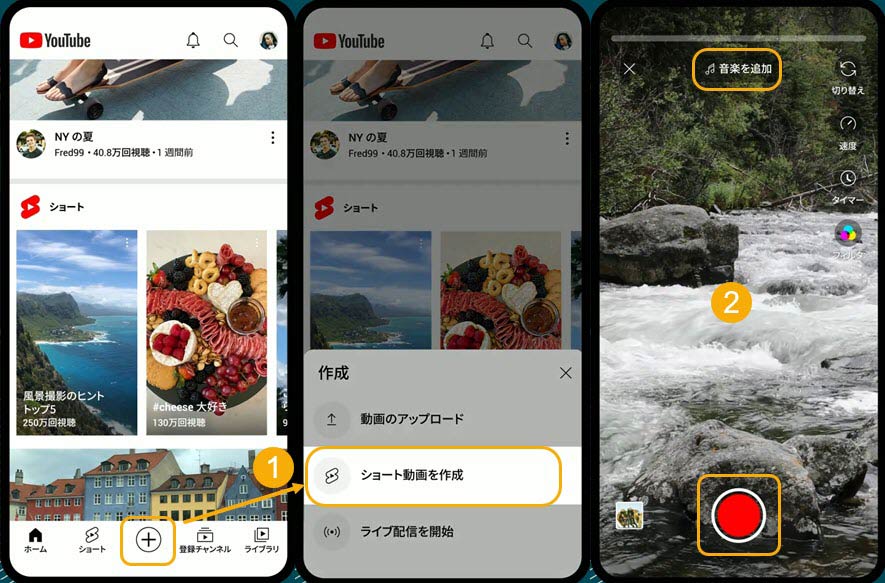
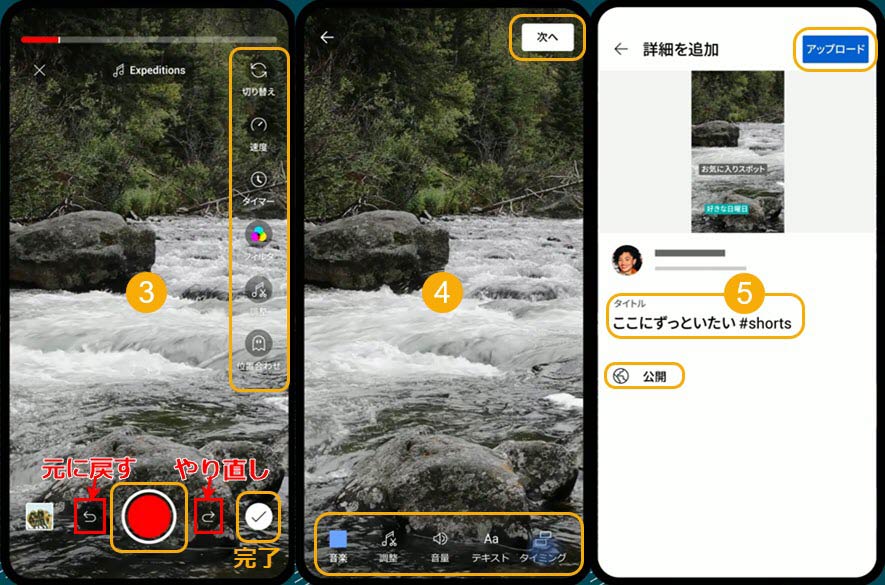
Ⅱ. 60秒以下の動画をアップロードしてYouTubeショート動画のつくり方
作成したショート動画は、YouTube のショート動画作成ツールを使用しなくてもアップロードできます。このやり方なら、iPhone/Androidスマホだけではなく、パソコンからYouTubeショート動画をアップロードして投稿することもできます。これからは、デバイスに分けて、 YouTubeショート動画をアップロードするする方法を紹介します。
iPhone/AndroidスマホでYouTubeショート動画を投稿する方法
- ❶ 「+」という作成ボタンをタップして、「動画のアップロード」をタップします。
- ❷ YouTubeショートにアップロードしたい動画を選択します。
- 🔺 長さが 60 秒以下の動画にはカットエディタが表示されます。バーの端をドラッグして、動画の開始時間と終了時間を調整します。ボックスの中に入っていない部分は、ショート動画に表示されません。
- 🔺 60 秒を超える動画の場合は、[YouTube ショートとして編集] をタップすると 60 秒以下にカットできます。
- ❸ アップロードされた動画をトリミングしたり、フィルターを追加したりして、「次へ」をタップします。
- ❹ 「タイトル」「詳細情報」「プレイリストに追加」などを設定して、「アップロード」をタップしたら、iPhone/AndroidスマホでYouTubeショート動画を投稿することができます。
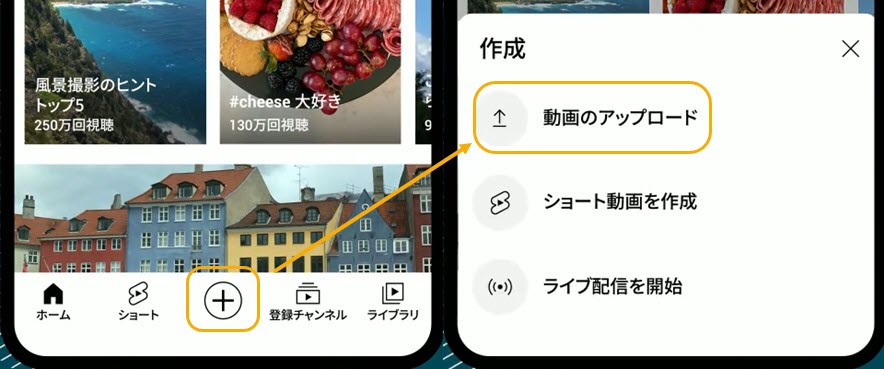
パソコンでYouTubeショート動画を投稿する方法
パソコンでYouTubeショート動画を投稿するには、60秒以下のものを準備する必要があるので、事前にパソコンで動画編集ソフトによって、YouTubeショート動画を編集した方がいいと思います。おすすめめの無料動画編集ソフト:VideoProc Vlogger(時間制限なし、ロゴなし、機能制限なし、完全に無料!)
- パソコンでYouTubeショートを作成する条件
- ✔ 長さが 60 秒以下の動画
- ✔ アスペクト比は正方形または縦長
- ✔ タイトルや説明欄に 「#shorts」 のタグを入力
- ✔ ショート動画のファイルサイズが2KB以上
- ❶ 右上の「+作成」ボタンをクリックして、「動画をアップロード」を選択します。「ファイルを選択」によって、YouTubeショートを作成したい動画指定して、YouTubeにアップロードします。
🔺 ご注意:60 秒以内で、アスペクト比は正方形または縦長の動画を選択してください。 - ❷ 動画のタイトルと説明を入力してください。
🔺 ご注意:ショート動画のタイトルまたは説明に「#shorts 」というタグも是非一緒に入力してください。
また、YouTubeショートのサムネイルや再生リスト、視聴者などもここで設定します。
設定完了後、右下の「次へ」ボタンをクリックしてください。 - ❸ 公開の範囲と時間を設定して、右下の「公開」ボタンを押したら、パソコンでYouTubeショート動画を投稿することができます。
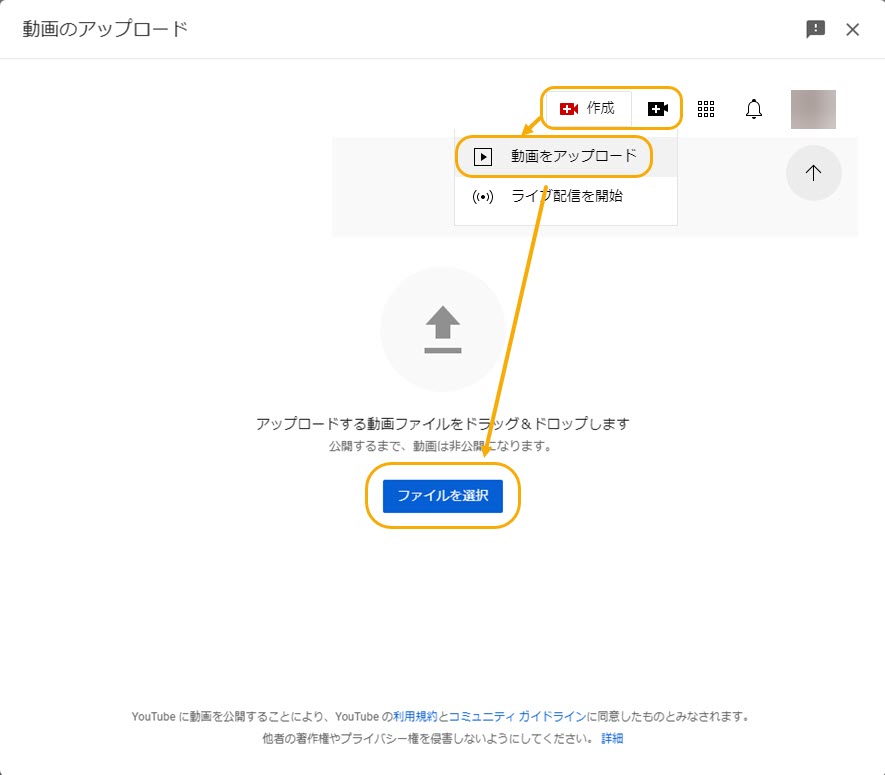
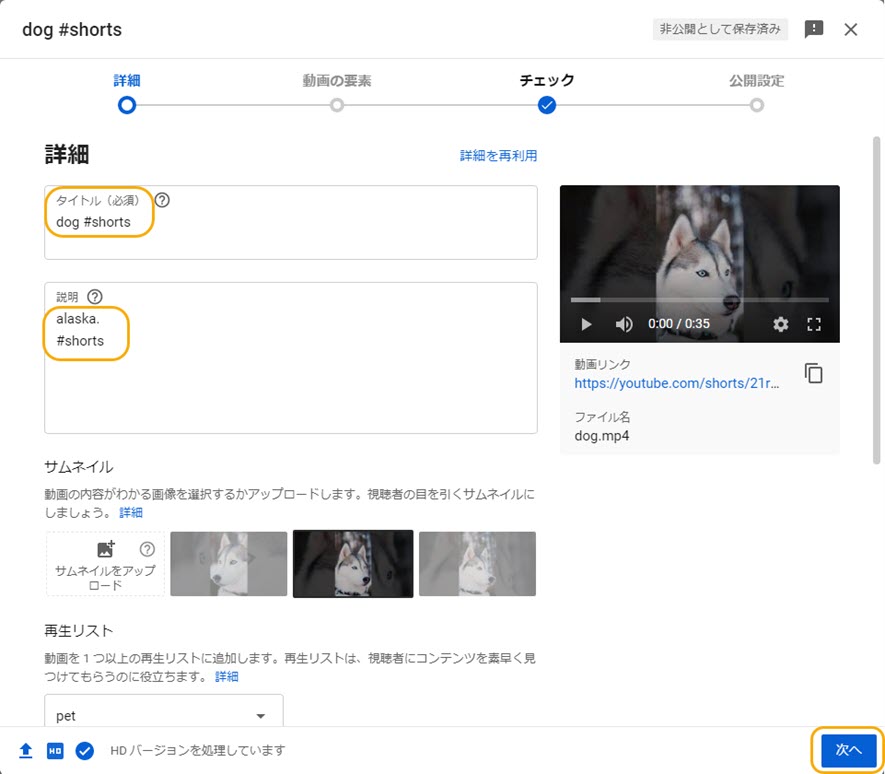
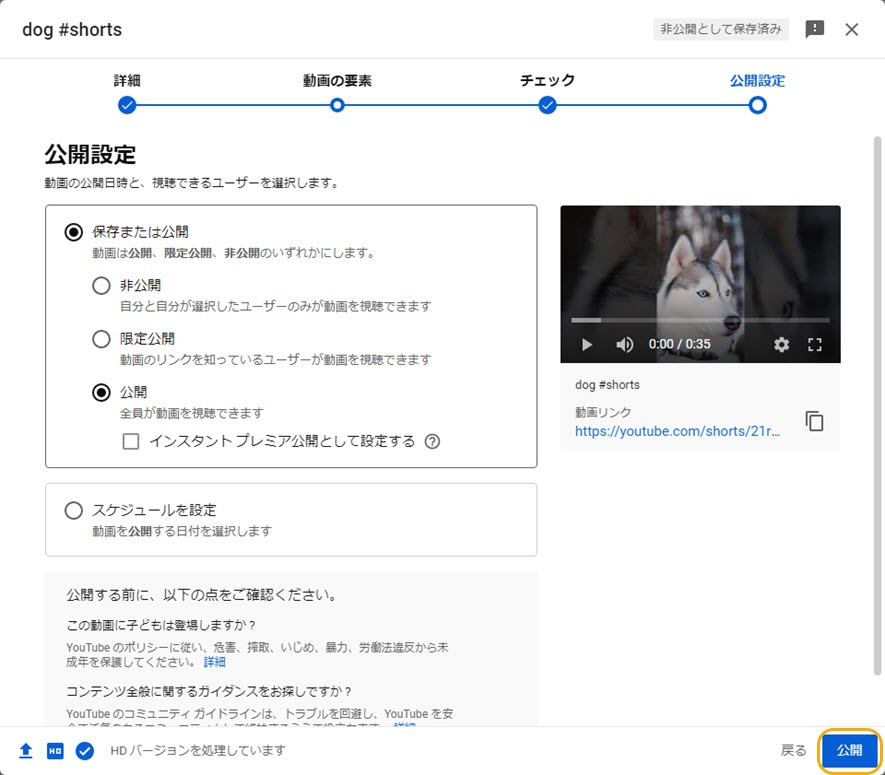
パソコンでYouTubeショート動画を視聴する方法
パソコンでも縦方向のYouTubeショート動画を見ることができます。
- ❶ YouTubeショート動画を発見します。
- 方法一 パソコンでブラウザからYouTubeの公式サイトを開き、「#shorts」を入力して検索したら、YouTubeショート動画が表示されます。
- 方法二 https://www.youtube.com/hashtag/shorts というリンクを開いたら、世界中のYouTubeショート動画が表示されます。
- 方法三 各チャンネルの「ショート」カテゴリで探します。
- ❷ そして、好きなYouTubeショート動画をクリックしたら、パソコンでもYouTubeショート動画を再生して視聴することができます。
- ❸ スマホでショート動画を閲覧するときと同じ、PCでYouTubeショート動画を視聴する時も、スクロールで次の動画が再生されます。

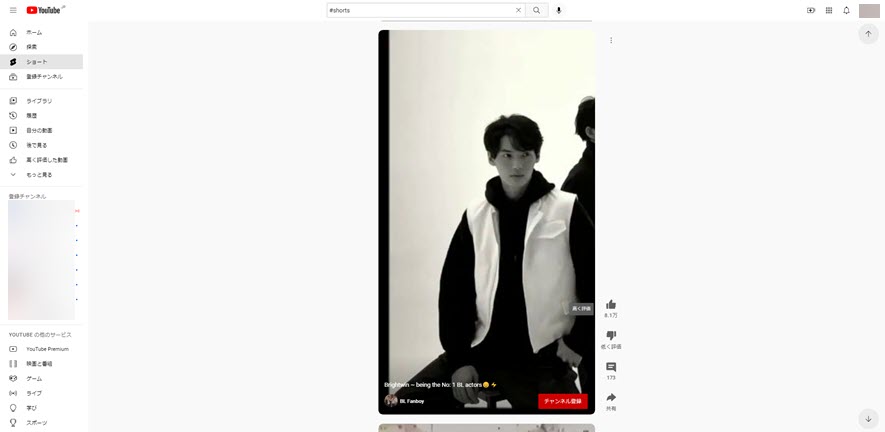
最後に
パソコンとiPhone/AndroidスマホでYouTubeショート動画の作り方をご紹介しました。簡単でしょう。YouTubeショートに投稿したい動画が横長の動画なら、YouTubeショートになりませんので、事前にソフトやアプリによって、横動画を縦動画に変換しましょう。

PCでYouTubeショート動画を作成するに一押しの無料動画編集ソフト
完全に無料で動画を編集したい初心者に、VideoProc Vlogger一押し!基礎知識がいらなくて、ステップbyステップでおしゃれなYouTubeショート動画を作成することができます。低スペックPCでも、ファッションなBGM、かっこいいフィルター、オシャレなアニメーション効果のある字幕などをYouTubeショート動画に追加することができます。


